如何查看您喜歡的 Instagram 故事

Instagram 故事已成為提高參與度並為粉絲提供幕後或自發性內容的首選方法。自從
您無法在 PC 上訪問 Internet?它是否顯示連接受限?無論是什麼原因,您要做的第一件事就是運行網絡診斷,在這種情況下,它會向您顯示錯誤消息“遠程設備或資源將不接受連接”。
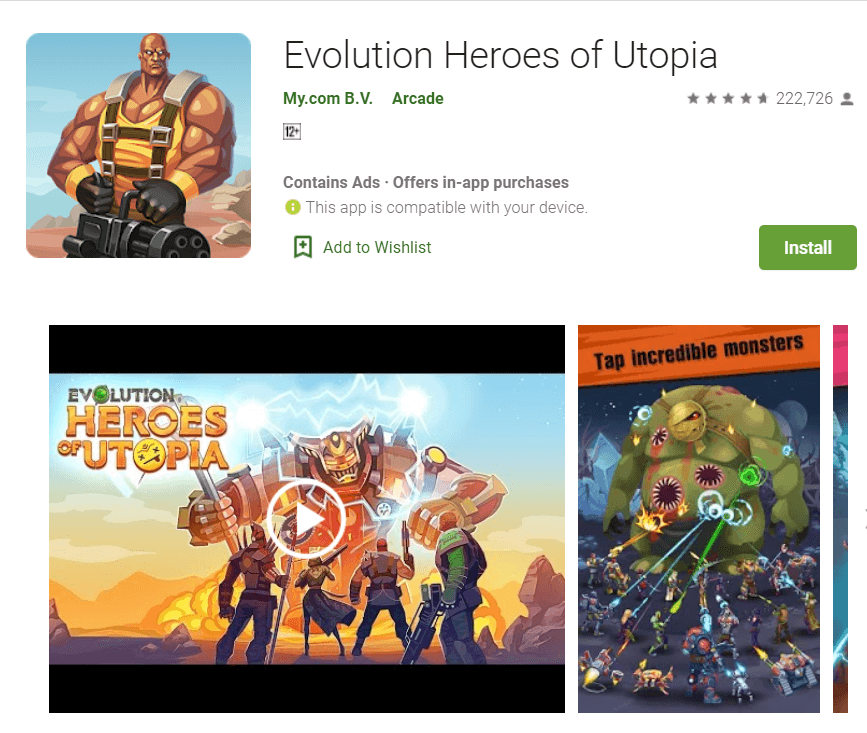
為什麼您的 PC 上會出現此錯誤?
當網絡配置不正確或計算機上的網絡設置以某種方式發生更改時,尤其會發生此錯誤。當我說網絡設置時,它意味著諸如代理門之類的東西可能在您的瀏覽器設置中啟用或配置錯誤。此問題也可能是由病毒或惡意軟件引起的,它們可能會自動更改 LAN 設置。但不要驚慌,因為有一些簡單的解決方法可以解決此問題。因此,不要浪費任何時間,讓我們看看如何在下面列出的故障排除指南的幫助下修復遠程設備或資源不會接受連接錯誤。
內容
修復遠程設備或資源不接受連接錯誤
確保 創建一個還原點 ,以防萬一出現問題。
方法 1:禁用代理
如果您在 Internet Explorer 中的代理設置已更改,則會出現此問題。這些步驟將解決 IE 和 Chrome 瀏覽器的問題。您需要遵循的步驟是——
1.通過從 Windows 搜索欄中搜索,在您的系統上打開Internet Explorer。

2.單擊瀏覽器右上角的齒輪圖標,然後選擇“ Internet 選項”。

3.會彈出一個小窗口。您需要切換到連接選項卡,然後單擊“局域網設置”按鈕。

4.取消選中“為您的 LAN 使用代理服務器”複選框。

5.從“自動配置”部分,勾選“自動檢測設置”。

6.然後單擊確定以保存更改。
你基本上可以通過使用谷歌瀏覽器來做同樣的事情。打開 Chrome 然後打開設置並向下滾動以找到“打開代理設置”。
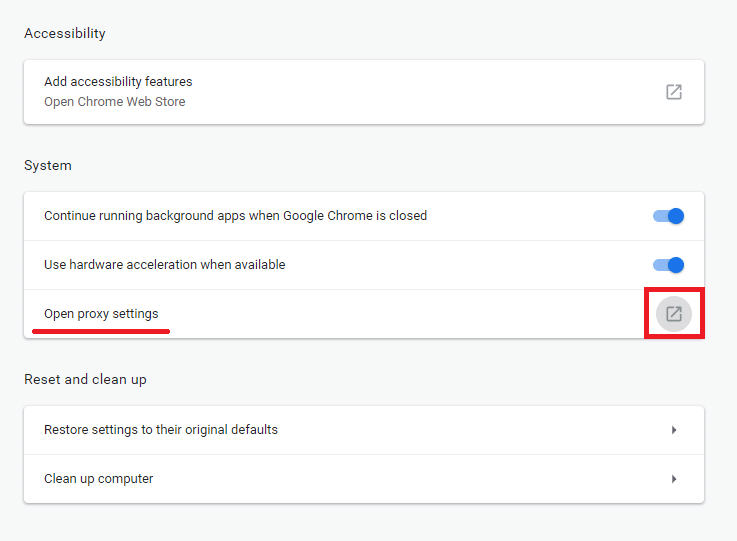
重複所有與之前相同的步驟(從第 3 步開始)。
方法 2:重置 Internet Explorer 設置
有時,該問題可能是由於 Internet Explorer 設置的配置不正確,此問題的最佳解決方案是重置 Internet Explorer。執行此操作的步驟是:
1.通過單擊屏幕左下角的“開始”按鈕啟動 Internet Explorer,然後鍵入 Internet Explorer。

2.現在從 Internet Explorer 菜單中單擊工具(或同時按下 Alt + X 鍵)。

3.從工具菜單中選擇Internet 選項。

4.會出現一個新的Internet選項窗口,切換到高級選項卡。

5.在高級選項卡下單擊重置按鈕。

6.在出現的下一個窗口中,確保選擇選項“刪除個人設置選項”。“

7.單擊窗口底部的重置按鈕。

現在重新啟動 IE,看看您是否能夠修復遠程設備或資源不接受連接錯誤。
方法 3:禁用防火牆和防病毒軟件
防火牆可能與您的 Internet 發生衝突,暫時禁用它可能會解決此問題。這背後的原因是當您連接到 Internet 時,Windows 防火牆會監督您傳入和傳出的數據包。防火牆還阻止許多應用程序訪問 Internet。與 Antivirus 的情況相同,它們也可能與 Internet 發生衝突,暫時禁用它可能可以解決問題。因此,要暫時禁用防火牆和防病毒軟件,步驟是 –
1.在 Windows 搜索欄中鍵入控制面板,然後單擊第一個結果以打開控制面板。

2. 單擊控制面板下的系統和安全 選項卡。

3. 在系統和安全下,單擊Windows Defender 防火牆。

4.在左側窗格中,單擊打開或關閉 Windows Defender 防火牆。

5.要關閉專用網絡設置的 Windows Defender 防火牆,請單擊單選按鈕,選中專用網絡設置下的關閉 Windows Defender 防火牆(不推薦)旁邊的複選框。

6.要關閉公共網絡設置的Windows Defender防火牆,請在公共網絡設置下勾選“關閉Windows Defender防火牆(不推薦) ”。

7.一旦您做出選擇,單擊“確定”按鈕保存更改。
8.最後,您的Windows 10 防火牆被禁用。
如果您能夠修復遠程設備或資源不接受連接錯誤,請使用本指南再次啟用 Windows 10 防火牆。
暫時禁用防病毒軟件
1.右鍵單擊系統托盤中的防病毒程序圖標,然後選擇禁用。

2.接下來,選擇防病毒軟件將保持禁用的時間範圍。

注意:選擇盡可能短的時間,例如 15 分鐘或 30 分鐘。
3.完成後,再次嘗試檢查錯誤是否解決。
方法 4:強制遠程組策略刷新
如果您嘗試訪問域中的服務器,您將面臨此錯誤。要解決此問題,您需要強制更新 Group Policy refresh,請按照以下步驟執行此操作:
1.按Windows鍵+ X然後選擇命令提示符(管理員)。

2.在命令提示符中,鍵入以下命令並按回車鍵:
更新/強制

3.一旦命令完成處理,再次檢查您是否能夠解決問題。
受到推崇的:
我希望上述步驟能夠幫助您修復遠程設備或資源不會接受連接錯誤, 但如果您對本指南或錯誤“Err_Internet_Disconnected”仍有任何疑問,請隨時在評論部分詢問他們。
Instagram 故事已成為提高參與度並為粉絲提供幕後或自發性內容的首選方法。自從
無論是根據流行的 TikTok 曲調創建有趣的內容,還是展示您的品牌的促銷片段,CapCut 都可以幫助您恰到好處。
如果您花費大量時間上網,您很可能遇到 Cloudflare 的人類驗證碼循環。這種安全措施有幾個原因,
統計和分析是 YouTube 的重要組成部分。該平台追蹤多項成就,包括觀看次數最多的視頻
《要塞英雄》和《星際大戰》的合作為玩家帶來了特種部隊的力量和《星際大戰》的任務。原力的力量出現在第 4 章中,
Twitch 平台可以選擇保護您免於在聊天中看到有害、冒犯性和辱罵性語言。對於年輕用戶,建議
https://www.youtube.com/watch?v=Pt48wfYtkHE Google 文件是一個出色的協作工具,因為它允許多人編輯和處理單個文檔
您可以使用多種方法在 Adobe Illustrator 中剪切形狀。這是因為許多物件不是以相同的方式創建的。很遺憾,
您是否曾在 Telegram 中收到過「此電話號碼已被禁止」的通知?如果是這樣,您可能想知道這意味著什麼。 Telegram 有限制
Snapchat 是一個流行的社交平台,允許用戶公開發布影片剪輯,並在有人沒有回應時直接向其他用戶發送訊息
抱歉,目前您只能向共同聯絡人發送訊息,而在與新聯絡人聯繫時,Telegram 中的錯誤可能會令人煩惱。
如果您想為手機建立演示文稿,則需要在 Google 幻燈片中將佈局變更為垂直。 Google 投影片適用於
Obsidian 提供了一個用於資源、筆記和想法之間連結建立和管理的平台。在 Obsidian 中建立連結可協助您解鎖新級別
將照片中兩張完全不同的臉合併起來總是一種很好的樂趣。混合兩個單獨的圖像以創建全新的外觀
https://www.youtube.com/watch?v=ptR9NfE8FVw Discord 頻道讓 Discord 應用程式變得有趣。無論是一個充滿迷因的文字頻道
更新日期:2023 年 10 月 19 日 有時,生活會阻礙我們實現社群媒體目標。你可能經歷過在手機上打字的時刻,
雖然可以停用 WhatsApp 上的通話,但除非您進行一些修改,否則在應用程式中很難找到此選項。很多用戶選擇
Roblox 用戶遇到的最大問題是陷入遊戲困境。這是因為您可能在使用時意外開啟了 UI 導航
https://www.youtube.com/watch?v=srNFChLxl5c Instagram 亮點是拉近與追蹤者的距離的好方法。您可以分享您的特殊時刻
如果您使用訊息應用程式與家人和朋友保持聯繫,那麼您已經熟悉 Facebook Messenger 和 WhatsApp。兩者都是免費的,


















